Увеличете скоростта на изтегляне на Steam
След като купите игра в Steam, ще трябва да я изтеглите. Процесът на изтегляне зависи до голяма степен от скоростта на вашия интернет. Колкото по-бързо имате интернет, толкова по-бързо ще получите закупената игра и ще можете да започнете да я играете. Това е особено важно за тези, които искат да играят новост по време на освобождаването си. В допълнение към скоростта на свързване на интернет към продължителността на изтеглянето също се отразява на сървъра, който сте избрали в стимула. Правилно избраният сървър позволява да се увеличи скоростта на изтегляне два или повече пъти. Прочетете, за да разберете как да увеличите скоростта на изтегляне в Steam.
Необходимостта от висока скорост на изтегляне на игри става все по-актуална, тъй като размерът на данните за играта се увеличава всяка година. Ако преди това повечето игри претеглеха около 10-20 гигабайта, днес не са редки игри, които заемат повече от 100 гигабайта на твърдия диск на потребителя. Затова, за да не се налага да изтегляте една игра за няколко дни, е важно да направите правилната настройка на изтеглянето в Steam.
Как да увеличите скоростта на изтегляне на Steam За да промените настройките за изтегляне, трябва да отидете в раздела Общи настройки. Това става с помощта на горното меню на Steam клиента. Трябва да изберете Настройки за пара.
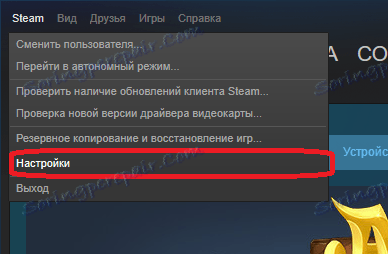
След това трябва да отидете в раздела за настройки за изтегляне. Показва се с думата "Изтегляния". С този раздел можете да увеличите скоростта на изтегляне на Steam.
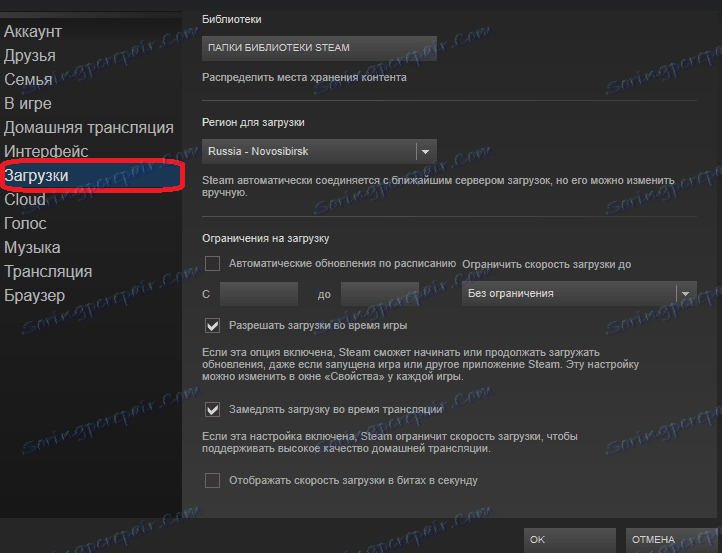
Какво представлява този раздел за настройки? В горната част има бутон за избор на място - "изтегляне". С Nero 8 можете да промените папката, където ще се зареждат Steam игри. Следващата настройка е изключително важна за скоростта на изтегляне. Регионът за изтегляне отговаря за сървъра, от който ще изтеглите играта. Тъй като повечето читатели живеят в Русия, те трябва да изберат руските региони. Необходимо е да продължите от обхвата и местоположението на избрания регион. Например, ако живеете в Новосибирск или близо до този град или в района на Новосибирск, тогава трябва да изберете региона Русия-Новосибирск. Това значително ще ускори изтеглянето в Steam.
Ако Москва е по-близо до вас, изберете съответния регион. В други случаи трябва да действате по подобен начин. Най-лошите региони за изтегляне от Русия са американските територии, както и сървърите на Западна Европа. Но ако не живеете в Русия, трябва да опитате други региони за изтегляне. След като областта на зареждане се промени, трябва да рестартирате Steam. Сега скоростта на изтегляне трябва да нараства. Също така в този раздел има функция - ограничаване на скоростта на изтегляне. С него можете да ограничите максималната скорост на изтегляне на игри. Това е необходимо, така че когато изтегляте игри, можете да използвате Интернет за други неща. Например гледане на видеоклипове в YouTube, слушане на музика и др.
Да приемем, че вашият интернет получава данни със скорост 15 мегабайта в секунда, съответно. Ако изтеглите играта от Steam с тази скорост, тогава не можете да използвате Интернет за други дейности. Като зададете ограничение от 10 мегабайта в секунда, можете да използвате останалите 5 мегабайта, за да използвате Интернет за други цели. Следващата настройка е отговорна за промяната на скоростта на изтегляне на игри, докато гледате предаванията на играта на Steam. Възможността за забавяне на скоростта на изтегляне е необходима, за да се освободи интернет канал. Скоростта на изтегляне на играта ще бъде намалена. Последната настройка е отговорна за формата на дисплея за скоростта. Изтеглянето по подразбиране е скоростта, която се показва в мегабайти, но можете да я промените на мегабайти. За да направите необходимите настройки, опитайте да изтеглите някоя игра. Вижте как се е променила скоростта на изтегляне.
Ако скоростта се е влошила, опитайте да промените региона за изтегляне на друг. След всяка промяна на настройките проверете как се е променила скоростта на изтегляне на играта. Изберете района, който ви позволява да изтегляте игри с най-висока скорост.
Сега знаете как можете да подобрите скоростта на изтегляне в Steam.
